CompactGUI comprimirá los programas instalados y ahorrará espacio en disco
¿(Are) Siempre te estás quedando sin espacio en tu disco duro? La cantidad promedio de programas instalados en una computadora de uso diario ha aumentado a lo largo de los años. Esto no solo crea la necesidad de más espacio, sino que también deja menos espacio para sus otros archivos. La compresión(Compression ) es algo que puede ayudarlo a colocar algunos archivos más en el mismo disco. La compresión de la que estamos hablando no es la compresión regular que implica comprimir archivos en un archivo ZIP o RAR . Pero más bien estamos hablando de compresión a nivel de sistema de archivos.
Windows 10/8.1 viene con una herramienta incorporada llamada compact.exe . La tarea principal de esta herramienta es comprimir archivos y carpetas mediante compresión NTFS . Como se mencionó, no generará un archivo ZIP o RAR por separado , sino que utilizará los algoritmos de compresión en el nivel del sistema de archivos. Lo que dará como resultado más espacio libre y sus programas y aplicaciones seguirán siendo utilizables. Se puede acceder a Compact desde la línea de comandos o desde las propiedades de una carpeta. La mayoría de los usuarios no pueden aprovechar esta función solo porque es difícil de alcanzar. En la publicación, hablaremos sobre una herramienta gratuita llamada CompactGUI que facilita mucho el uso de compact.exe.
Comprimir (Compress)programas(Programs) instalados con CompactGUI
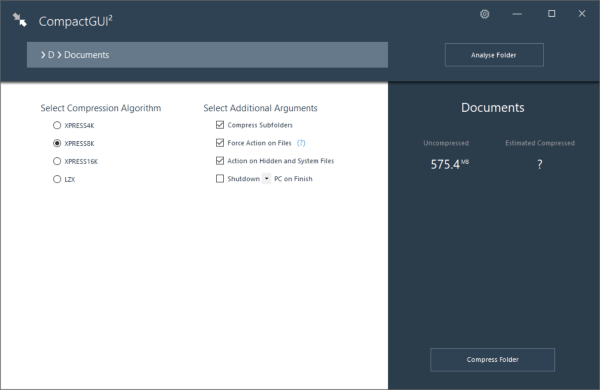
Puede considerar CompactGUI como un intermediario entre usted y compact.exe de Windows. La GUI hace que sea muy simple comprimir sus archivos. La herramienta muestra todas las estadísticas y también te permite elegir el algoritmo de compresión. Hay algunos argumentos adicionales que hemos discutido más adelante en esta publicación.
Para comenzar, elija una carpeta que desee comprimir. Puede ser cualquier cosa, un juego o una aplicación instalada o cualquier otra carpeta. Una vez que haya seleccionado una carpeta, puede ver las estadísticas en el panel izquierdo. O puede presionar el botón 'Analizar carpeta' para ver el estado de compresión actual. El programa mostrará el tamaño actual y el tamaño comprimido estimado. Puedes hacerte una idea clara de cuánto espacio vas a ahorrar.
Ahora es el momento de elegir un algoritmo de compresión. Básicamente, hay cuatro algoritmos de compresión disponibles y son:
- XPRESS4K : Este es el más rápido, pero la compresión es la más débil.
- XPRESS8K : Una combinación intermedia de velocidad y fuerza.
- XPRESS16K : Más fuerte pero más lento.
- LZX : el más fuerte y el más lento, debe usarse solo en máquinas con buena potencia de procesamiento.
De forma predeterminada, compact.exe ejecuta el algoritmo XPRESS8K y también es el más recomendado.
Hay algunos argumentos adicionales compatibles con CompactGUI . Puede habilitar/deshabilitar la compresión para subcarpetas o puede forzar la acción en los archivos. Además, también puede incluir archivos ocultos y del sistema en la compresión. Y existe esta última opción para apagar/reiniciar/dormir su computadora después de que la compresión haya terminado. Ahora ya está todo listo para comenzar el proceso de compresión.
La herramienta tiene la capacidad de ejecutarse en segundo plano e incluso puede minimizarla en la bandeja del sistema. Le notificará automáticamente cuando se complete la compresión. Además, puede agregar un acceso directo a CompactGUI en el menú contextual de una carpeta.
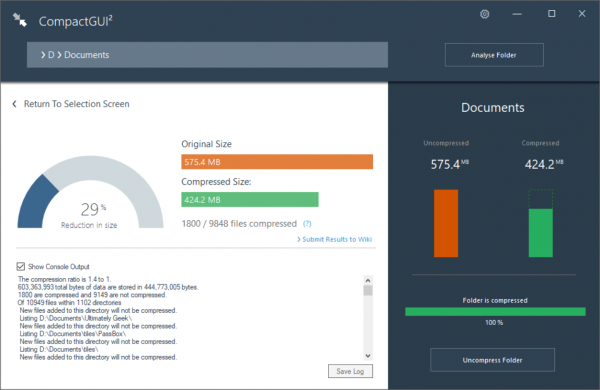
Una vez que se completa la compresión, puede ver todas las estadísticas y detalles sobre la carpeta comprimida. Puede comparar los tamaños antes y después de la compresión y ver el porcentaje de reducción de tamaño. Puede descomprimir fácilmente las carpetas a su estado original utilizando la opción de descompresión disponible en la herramienta.
CompactGUI es una gran GUI para el compact.exe incorporado. Ahora puede comprimir carpetas fácilmente y ahorrar algo de espacio en disco. Y la mejor parte es que los archivos y subcarpetas seguirán siendo accesibles incluso después de la compresión. La herramienta es un ahorro de tiempo y un ahorro de espacio también. Haga clic aquí(here)(here) para descargar CompactGUI.
Related posts
Disk Space Analyzer software gratis para Windows 10
AppCleaner es un junk cleaner lleno de energía para Windows PC
Xinorbis es un Hard Disk gratuito, Folder and Storage Analyzer para Windows 10
JDiskReport es un Free Free Disk Analyzer, pero requiere que Java funcione
CCleaner 5 Review: Retire PC junk archivos y disk space clara
Macrorit Disk Partition Expert: Disk Management Software gratis
Cómo utilizar la versión de línea de comandos de Advanced Disk Cleanup Utility
HD Tune, un Duro disk performance, Benchmarking, information software
Analyze y optimiza su disk space con DiskSavy para Windows 10
Windows 10 sigue cambiando default apps & programs
Comet (Managed Disk Cleanup): Alternativa a Windows Disk Cleanup Tool
Cómo usar Cleanup Recommendations en Windows 11
Remove Anterior Windows Instalaciones Después de una actualización Windows 10
Cómo usar el Desfragmentador de disco de Windows 7
Make Disk Cleanup Tool Eliminar todos los archivos temporales en Windows10
Cómo habilitar y configurar Disk Quota en Windows 10
Cómo ver Program and App Sizes en Windows 10
Cómo desactivar Windows Search Indexing cuando Disk Space es baja
Know lo que ocupa la mayor parte Disk Space en su PC usando WizTree
99 de los mejores programas gratuitos de Windows que quizás no conozcas
